笔记本下建立WIFI连接手机上网教程(卍So★So☆Boy卐制作)
笔记本电脑通过手机无线上网操作指南

二、笔记本端如何设置?
1、打开“我的电脑” 2、进入“控制面板” 3、双击“网络连接” 4、双击“无线网络连接”
5、点击 “刷新网络列表” 6、选择手机 “AndroidAP” 7、点击“连接”
注:如果出现问题,请进行如下操作 Zero Configration-手动启动
一、手机便携式热点的作用
从安卓2.2版本开始,手机可以通过设置“无线 和网络”变身为可供笔记本“无线网络连接” 搜索到的wifi热点。
笔记本可通过手机与互联网连接,从而实现随 时随地的登录互联网
二、手机端如何设置?
1、点选手机内的设置图标
或按菜单键选择设置
2、进入设置菜单后,点选 “无线和网络”
3、进入“无线和网络”菜单, 点选“绑定与便携热点”
4、进入“绑定与便携热点”, 勾选“便携式WLAN热点” 如果想对WLAN热点进行 配置,请点选“便携式 WLAN热点设置”选项
注:如果手机已和电脑用USB线 连接,请勾选“USB绑定”
5、在“便携式WLAN热点设置” 中可以进行联网密码设定, 如果要进行密码设定,请在 “安全性”选项块内圈选 “WPA2 PSK”即可
三、资费
笔记本通过手机上网,消费手机套餐内的流量, 超出套餐后的流量收取0.0003元/kb
如果手机套餐内不包流量,则直接按0.0003元 /kb收取费用
用笔记本电脑或手机设置无线路由器
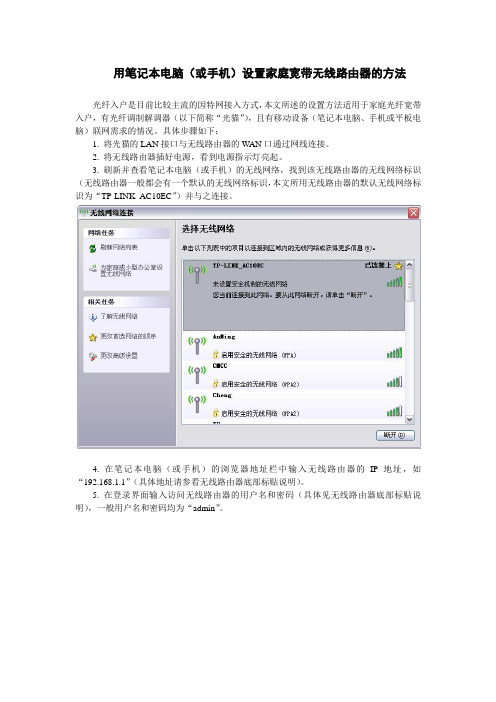
用笔记本电脑(或手机)设置家庭宽带无线路由器的方法光纤入户是目前比较主流的因特网接入方式,本文所述的设置方法适用于家庭光纤宽带入户,有光纤调制解调器(以下简称“光猫”),且有移动设备(笔记本电脑、手机或平板电脑)联网需求的情况。
具体步骤如下:1. 将光猫的LAN接口与无线路由器的W AN口通过网线连接。
2. 将无线路由器插好电源,看到电源指示灯亮起。
3. 刷新并查看笔记本电脑(或手机)的无线网络,找到该无线路由器的无线网络标识(无线路由器一般都会有一个默认的无线网络标识,本文所用无线路由器的默认无线网络标识为“TP-LINK_AC10EC”)并与之连接。
4. 在笔记本电脑(或手机)的浏览器地址栏中输入无线路由器的IP地址,如“192.168.1.1”(具体地址请参看无线路由器底部标贴说明)。
5. 在登录界面输入访问无线路由器的用户名和密码(具体见无线路由器底部标贴说明),一般用户名和密码均为“admin”。
6. 进入无线路由器设置界面后,选择左侧菜单中的“设置向导”,然后单击“下一步”。
7. 设置上网方式为“动态IP”。
8. 输入无线网络的网络标识(如“test”)及连接密码(8位以上)。
9. 单击“下一步”后,再单击“完成”。
10. 刷新笔记本电脑(或手机)的无线网络,找到刚才设置的新网络标识“test”并连接。
11. 查看无线路由器的默认IP地址与光猫的IP地址是否冲突(相同),如果相同,连接上新设置的无线网络(如“test”)后,在浏览器地址栏中输入无线路由器的IP地址,进入设置界面,单击左侧菜单栏中的“网络参数”,再单击“LAN口”,修改LAN口的IP地址,使之与光猫的IP地址不冲突。
例如,可以修改为如下所示:12. 无线路由器设置成功。
小提示:如果忘了无线网络的连接密码,可以将路由器恢复出厂设置。
方法有两种:1. 长按电源接口旁边的一个小按钮5秒钟。
2. 用一个细长的硬物(如牙签),顶住网线接口旁边的一个小孔5秒钟。
笔记本电脑怎么设置wifi网络让手机上网
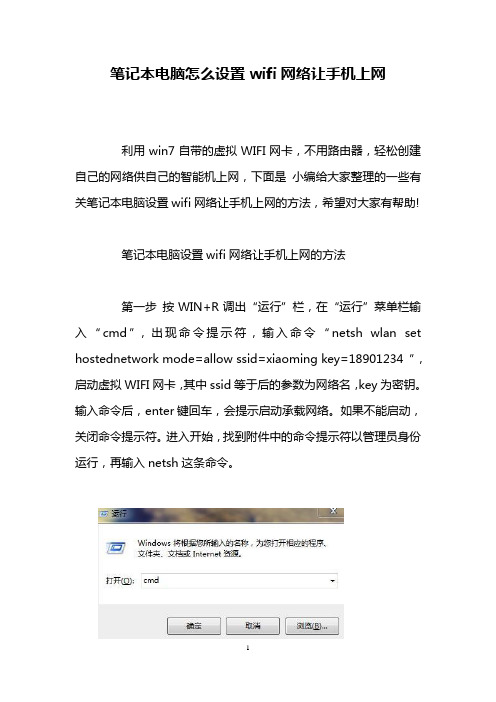
笔记本电脑怎么设置wifi网络让手机上网利用win7自带的虚拟WIFI网卡,不用路由器,轻松创建自己的网络供自己的智能机上网,下面是小编给大家整理的一些有关笔记本电脑设置wifi网络让手机上网的方法,希望对大家有帮助!笔记本电脑设置wifi网络让手机上网的方法第一步按WIN+R调出“运行”栏,在“运行”菜单栏输入“cmd”,出现命令提示符,输入命令“netsh wlan set hostednetwork mode=allow ssid=xiaoming key=18901234 ”,启动虚拟WIFI网卡,其中ssid等于后的参数为网络名,key为密钥。
输入命令后,enter键回车,会提示启动承载网络。
如果不能启动,关闭命令提示符。
进入开始,找到附件中的命令提示符以管理员身份运行,再输入netsh这条命令。
第二步打开网络共享中心,点击“更改适配器”,我们会看到一个名叫“无线网络连接2”的网络连接(如果没有的话,执行第一步,无线网络连接2,会自动创建),这就是win7自带的虚拟WIFI 网卡,接着右键点击正在连接的网络,属性,看到“共享”选项卡,点击进入,勾选允许其他网络用户通过此计算机的Internet连接来连接,并选择“无线网络连接2”来连接。
第三步打开命令提示符,输入命令,“netsh wlan start hostednetwork”,启动承载网络,打开手机的wlan,会搜到一个名叫“xiaoming”的网络,此时输入刚设好的密钥“18901234”,就可以享受极速的手机免费WIFI上网啦!还不赶快试试!第四步如果你想和别人分享你的WIFI,可以查看自己所创建的网络,输入命令,“netsh wlan show hostednetwork”,即可查看所创建网络的基本信息,如WIFI名称、最大连接数、已连接数,使用“netsh wlan show hostednetwork setting=security“可以查看所创建网络的密码。
win7笔记本电脑建立wifi热 it win7 不用软件

笔记本电脑建立Wifi热点方法win7 不用软件标签:笔记本电脑建立wifi热it win7 不用软件笔记本电脑建立Wifi热点方法------------------------------------------------------------------------------------leilei教大家如何利用电脑发射wifi信号供手机及其他设备免费高速上网!1,打开控制面板里的网络和internet---选网络和共享中心(也可以直接点屏幕右下角的那个小电脑(网络)标志,里面有打开网络和共享中心)--选左上角管理无线网络--进去后选择添加--然后选择创建临时网络--点击下一步--输入网络名称(最好用数字和字母组合)--安全类型选择WEP--安全密钥按提示设置--然后在左下角勾选保存这个网络。
2,以后每次想用无线时记得把电脑屏幕右下角的那个小电脑(网络)标志里的你新建的那个网络名字先连接上,然后电脑搜索连接上网;注意:照此方法建立wifi后,手机可探测到但无发连接上;节约方案:1、找到你虚拟出来的无线网络。
网络->属性->更改适配器设置->找到有virtual vifi 的那个无线网络;第一个是真正的无线网络,第二个带有virtual wifi的是你在你无线网卡上虚拟出来的。
2、选中你的无线虚拟网络此处是“无线网络连接2”,右击点击共享,在第二个复选框上打钩皆可;然后在设置共享就可以了,如果是本地连接则设置本地连接共享internet,如果是宽带连接**则设置宽带连接internet共享(如:对本地连接/宽带连接右击,选择属性,再选择共享,里面把选项选为"无线网络连接",然后把那个允许其他网络••上打钩,然后点击确定,好了,共享完成完成,手机或者电脑搜索你取的那个网络名字连接,输入密码,就可以连上了);。
笔记本电脑如何连接手机热点上网
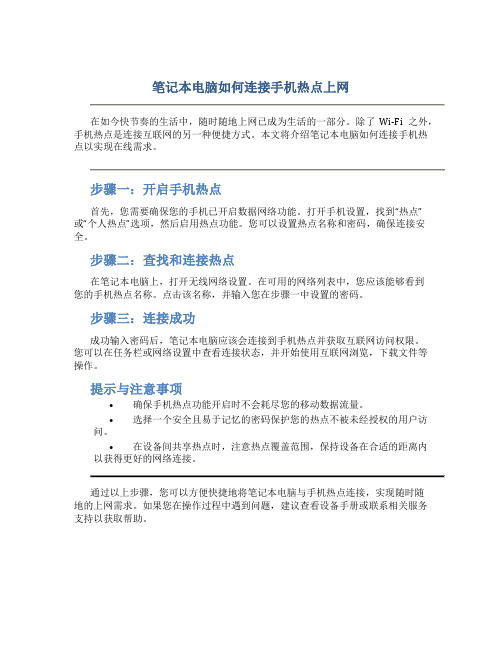
笔记本电脑如何连接手机热点上网
在如今快节奏的生活中,随时随地上网已成为生活的一部分。
除了Wi-Fi之外,手机热点是连接互联网的另一种便捷方式。
本文将介绍笔记本电脑如何连接手机热点以实现在线需求。
步骤一:开启手机热点
首先,您需要确保您的手机已开启数据网络功能。
打开手机设置,找到“热点”
或“个人热点”选项,然后启用热点功能。
您可以设置热点名称和密码,确保连接安全。
步骤二:查找和连接热点
在笔记本电脑上,打开无线网络设置。
在可用的网络列表中,您应该能够看到
您的手机热点名称。
点击该名称,并输入您在步骤一中设置的密码。
步骤三:连接成功
成功输入密码后,笔记本电脑应该会连接到手机热点并获取互联网访问权限。
您可以在任务栏或网络设置中查看连接状态,并开始使用互联网浏览,下载文件等操作。
提示与注意事项
•确保手机热点功能开启时不会耗尽您的移动数据流量。
•选择一个安全且易于记忆的密码保护您的热点不被未经授权的用户访问。
•在设备间共享热点时,注意热点覆盖范围,保持设备在合适的距离内以获得更好的网络连接。
通过以上步骤,您可以方便快捷地将笔记本电脑与手机热点连接,实现随时随
地的上网需求。
如果您在操作过程中遇到问题,建议查看设备手册或联系相关服务支持以获取帮助。
笔记本做无线热点 手机通过笔记本上网 校园网设置无线网络(史上最全的资料)

笔记本做无线热点手机通过笔记本上网校园网设置无线网络笔记本无线热点,笔记本做无线热点,笔记本设置无线热点,笔记本变无线热点,笔记本无线热点软件史上最全笔记本变无线热点攻略大全话说不知不觉中已经进入到了无线时代,这和智能手机的兴起不无关系,不过在进步的同时总用一些差强人意,比如麦当劳24小时提供免费无线上网服务,但只有半小时,星巴克虽大方的多,但营业时间有限,而酒店更是如此,虽然大部分都提供上网服务,但只是有线的,这就让众多“爱疯粉”、“刷机迷”痛不欲生。
话说到这里想必各位网友已经知道接下来我们要干什么了,没错,就是要把有线变成你随时能享用的无线网络。
这时肯定就有些网友要说了,网上的技巧漫天飞,何必又来老生重提呢?的确,将笔记本变成无线热点的方法确实很多,但并不是每一种都适合你,你需要去甄别你的系统版本,需要去筛选你的电脑水平,在不断的实验中最终成功,可这时你可能已经没有心情去享受网络冲浪了。
而这里要介绍的,无论是你win7、Vista还是经典的XP,又或你是电脑高手、计算机小白,也许还是“软件控”,这里都能找到一种适合你的方法去组建你的无线网络,是绝对值得你Ctrl+D的权威教程文章。
虽然以下介绍的是便利的组建无线网教程,但仍需要准备一些东西。
1.一台配备有线、无线的双网卡笔记本,当然台式机也可以。
2.一个有线的网络。
3.当你按照技巧不成功时,试着关闭防火墙。
3.没了……可以在哪应用呢?一切你想要无线网络的时候,只要你的笔记本能上网。
在开始之前,还要啰嗦一句,虽然以下所介绍的方法全部经过实测且都能成功,但不可否认电脑这东西就是很奇怪,同样的方法我能成功你不行也是时常有的,所以当你一种方法不成功时你大可以换其他的,不必纠结于一种。
这则技巧适合Win7系统用户且对电脑有一定了解,当然,如果你完全按照步骤进行,相信你也一定能成功。
步骤一:打开你的“网络和共享中心”,选择其中的“设置新的连接或网络”。
步骤二:在对话框中选择“设置无线临时网络”,一般在最下面。
利用笔记本设置wifi供手机上网方法
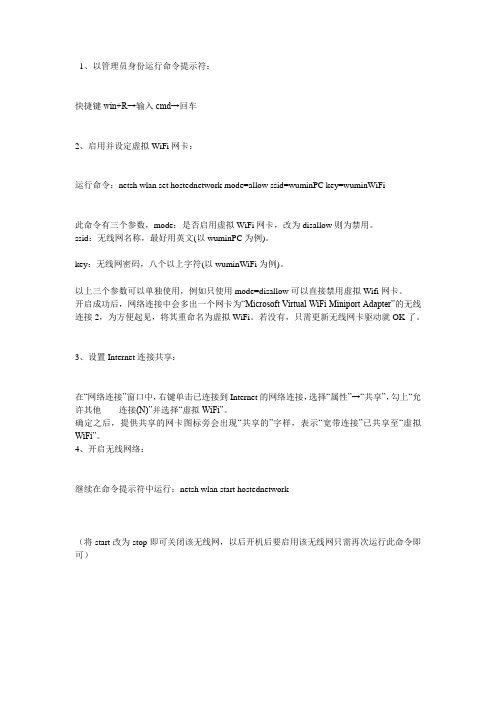
1、以管理员身份运行命令提示符:
快捷键win+R→输入cmd→回车
2、启用并设定虚拟WiFi网卡:
运行命令:netsh wlan set hostednetwork mode=allow ssid=wuminPC key=wuminWiFi
此命令有三个参数,mode:是否启用虚拟WiFi网卡,改为disallow则为禁用。
ssid:无线网名称,最好用英文(以wuminPC为例)。
key:无线网密码,八个以上字符(以wuminWiFi为例)。
以上三个参数可以单独使用,例如只使用mode=disallow可以直接禁用虚拟Wifi网卡。
开启成功后,网络连接中会多出一个网卡为“Microsoft Virtual WiFi Miniport Adapter”的无线连接2,为方便起见,将其重命名为虚拟WiFi。
若没有,只需更新无线网卡驱动就OK了。
3、设置Internet连接共享:
在“网络连接”窗口中,右键单击已连接到Internet的网络连接,选择“属性”→“共享”,勾上“允许其他······连接(N)”并选择“虚拟WiFi”。
确定之后,提供共享的网卡图标旁会出现“共享的”字样,表示“宽带连接”已共享至“虚拟WiFi”。
4、开启无线网络:
继续在命令提示符中运行:netsh wlan start hostednetwork
(将start改为stop即可关闭该无线网,以后开机后要启用该无线网只需再次运行此命令即可)。
笔记本怎么共享网络给手机上网 笔记本怎样共享网络给手机
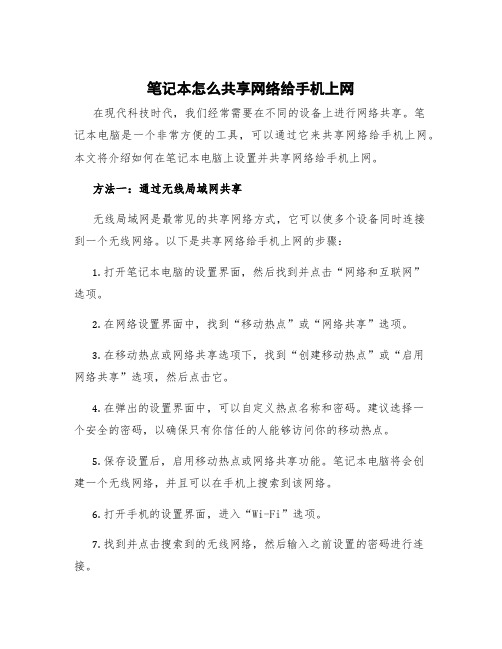
笔记本怎么共享网络给手机上网在现代科技时代,我们经常需要在不同的设备上进行网络共享。
笔记本电脑是一个非常方便的工具,可以通过它来共享网络给手机上网。
本文将介绍如何在笔记本电脑上设置并共享网络给手机上网。
方法一:通过无线局域网共享无线局域网是最常见的共享网络方式,它可以使多个设备同时连接到一个无线网络。
以下是共享网络给手机上网的步骤:1.打开笔记本电脑的设置界面,然后找到并点击“网络和互联网”选项。
2.在网络设置界面中,找到“移动热点”或“网络共享”选项。
3.在移动热点或网络共享选项下,找到“创建移动热点”或“启用网络共享”选项,然后点击它。
4.在弹出的设置界面中,可以自定义热点名称和密码。
建议选择一个安全的密码,以确保只有你信任的人能够访问你的移动热点。
5.保存设置后,启用移动热点或网络共享功能。
笔记本电脑将会创建一个无线网络,并且可以在手机上搜索到该网络。
6.打开手机的设置界面,进入“Wi-Fi”选项。
7.找到并点击搜索到的无线网络,然后输入之前设置的密码进行连接。
8.完成以上步骤后,手机将成功连接到笔记本电脑共享的网络,可以使用笔记本电脑的网络进行上网。
方法二:通过USB共享网络除了使用无线局域网共享网络外,还可以通过USB连接来共享网络给手机上网。
以下是共享网络给手机上网的步骤:1.首先,确保你的笔记本电脑和手机都有可用的USB连接端口。
2.连接USB数据线到笔记本电脑和手机上。
3.打开笔记本电脑的设置界面,然后找到并点击“网络和互联网”选项。
4.在网络设置界面中,找到“移动热点”或“网络共享”选项。
5.在移动热点或网络共享选项下,找到“USB网络共享”选项,然后启用它。
6.手机将自动检测到笔记本电脑的网络共享,并通过USB连接进行连接。
7.在手机上,打开设置界面,然后进入“移动网络”选项。
8.在移动网络选项中,找到“共享网络”或“热点和共享”选项,然后点击它。
9.在共享网络选项中,选择“通过USB共享网络”选项。
电脑如何设置wifi让手机上网

电脑如何设置wifi让手机上网笔记本电脑基本上都带有无线网卡,我们可以设置电脑变wifi,这样手机就可以连接wifi免费上网了。
下面由店铺为大家整理了电脑如何设置wifi让手机上网的方法,希望对大家有帮助!电脑如何设置wifi让手机上网电脑设置wifi手机上网的方法和步骤如下1. 第一步,确定你的电脑拥有无线网卡通常笔记本电脑都拥有无线网卡,但是也不一定,而台式机通常都没有无线网卡。
如果你的电脑没有无线网卡,可以先到网上或者店铺购买一个,然后插在USB接口上便可。
如果你无法判断电脑是否拥有无线网卡,请进行以下操作进行判断:(1)打开我的电脑,右键单击“计算机”,点击弹出的菜单中的“管理”(2)接着在弹出的页面中,点击“设备管理器”(3)在中间区域寻找“网络适配器”并点击它,在下面的列表中,出现“Wireless”字样,说明你的电脑有无线网卡。
2接着,到C盘打开这个文件夹(C:\Windows\System32),或者将这个地址粘贴到你的文件管理器的地址栏,然后按回车键。
在这个文件夹中找到cmd这个文件,右键,从弹出的菜单中点击“以管理员身份运行”3从打开的窗口中,输入以下内容:netsh wlan set hostednetwork mode=allow ssid=wifi key=12345678注意:“ssid=”后面是你的wifi信号的名称,你可以随便起一个名称;“key=”后面是你的wifi密码,请设置8个以上的数字或字母或标点的组合密码。
4接着,打开控制面板,点击网络和Internet,然后点击网络和共享中心,之后再点击更改适配器设置,在打开的界面中,你会看到一个新建立的网络连接,下面有“Microsoft Virtual WiFi Minipor..”字样,如果你看不到这个连接,说明你之前的操作失败了,请重新尝试,或者确认自己的电脑是否有无线网卡5在这个窗口,右键点击宽带连接,从弹出的菜单中选择属性,选择共享标签,然后在允许其他网络用户通过……前打勾,在下面的家庭网络连接选择你刚刚设置的无线网络,然后点击确定,保存刚刚的设置6在桌面新建一个文本文档,然后输入以下内容:netsh wlan start hostednetwork,然后另存为.bat的文档,只需要将txt修改为bat就可以7最后右键点击你刚刚建立的.bat文件,以管理员身份运行,就可以打开wifi了。
笔记本连接手机无线上网教程(以诺基亚E61为例)
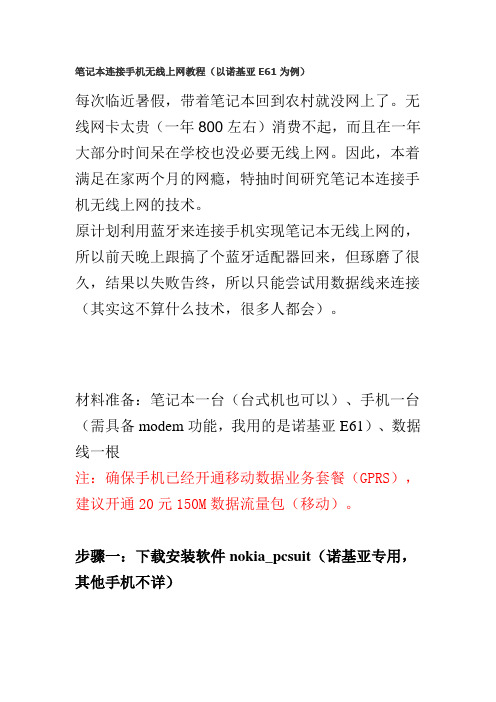
笔记本连接手机无线上网教程(以诺基亚E61为例)每次临近暑假,带着笔记本回到农村就没网上了。
无线网卡太贵(一年800左右)消费不起,而且在一年大部分时间呆在学校也没必要无线上网。
因此,本着满足在家两个月的网瘾,特抽时间研究笔记本连接手机无线上网的技术。
原计划利用蓝牙来连接手机实现笔记本无线上网的,所以前天晚上跟搞了个蓝牙适配器回来,但琢磨了很久,结果以失败告终,所以只能尝试用数据线来连接(其实这不算什么技术,很多人都会)。
材料准备:笔记本一台(台式机也可以)、手机一台(需具备modem功能,我用的是诺基亚E61)、数据线一根注:确保手机已经开通移动数据业务套餐(GPRS),建议开通20元150M数据流量包(移动)。
步骤一:下载安装软件nokia_pcsuit(诺基亚专用,其他手机不详)步骤二:用数据线连接手机与电脑,并在手机上选择连接模式——“PC套件”步骤三:运行nokia_pcsuit,连接手机。
点击左侧区域的“连接手机”选择电缆(数据线)连接成功(左侧区域可看到你爱机的照片)步骤四:设置网络连接点击右上角“网络连接”的图标点击下方“设置”的图标手机的MODEM码选择unicom China)打勾,大功告成!查询一下网络连接上了10分钟,打开论坛的几个页面,耗掉的流量建议:现在的无限流量卡非常稀有,所以为节省流量,建议大家屏蔽掉网页中的图片、声音及动画。
具体做法:打开IE,工具——Internet选项——高级——多媒体,去除下属的子栏目(播放网页中的图片、动画、视频……)前的勾即可。
另外,Q群里面的图片也非常耗流量,建议屏蔽群图片。
不知道这教程有没有价值,愿老乡们能够随时随地都能上nongnei!。
笔记本电脑怎么创建wifi热点_0

笔记本电脑怎么创建wifi热点
现在使用智能设备的朋友越来越多了,怎么用笔记本电脑制作一个wifi热点让其他设备也能免费的上网呢?下面是小编整理的笔记本电脑创建wifi热点的方法,供您参考。
笔记本电脑创建wifi热点的方法
点击【开始】按钮,在搜索栏中输入:cmd后点击【回车】打开命令提示符!
在打开的“命令提示符中输入:netsh wlan set
hostednetwork mode=allow ssid=baidu key=012345678,然后点击【回车】,系统会自动虚拟出一个wifi热点。
”
ssid= 后面输入用户名
key= 后面输入密码
打开网络共享中心,点击【更改适配器设置】,鼠标右键单击【本地连接】在弹出的的快捷菜单中点击【属性】,然后,在弹出的对话框中点击【共享】按钮,将【允许其他用户..】前面的【√】打上,然后在【请选择...】下拉列表中选择【无线网络连接2】即可。
再次打开刚刚打开的命令提示符,输入:netsh wlan start hostednetwork 点击回车,即可启动无线网络。
打开手机无线搜索找到刚刚设置的热点,输入设置的密码即可让手机连上网。
如果电脑重新关机后,无线网络将不能用;如果关机了,下次需要打开时只需要打开命令提示符输入:netsh wlan start hostednetwork 即可打开无线网络。
笔记本电脑创建wifi热点的相关文章:
1.如何在笔记本电脑设置WiFi热点及WiFi共享
2.怎么用笔记本电脑创建WiFi热点
3.笔记本电脑WiFi热点怎么创建
4.笔记本怎么设置WiFi热点
5.笔记本电脑怎么设置WiFi热点。
利用笔记本无线网络实现网络的共享及笔记本做手机wifi热点超详细图文教程XP及 win7

你的笔记本有两块网卡,一块有线,一块无线,一个有线路由器,笔记本和有线路由器通过网线连接。
大家看图一步一步都很详细,很清楚,这样设置100%能成功。
1.右键单击网上邻居,选择“属性”2.出现如下窗口3.右键单击无线网络,选择“属性”4.出现如下窗口,选择“无线网络配置”5.选择“添加”6.按照图中所示设置好,名字可以随便起。
数据加密一定要选“已禁用”,不然会提示你输入密码。
7.图中所示勾选,然后点击确定,会弹出第九步的提示8.点击“仍然继续”9.点击“高级”10.按图中所示设置11.那个不要选,确定就行了12.13.再次回到网络连接窗口14.桥接完成15.右键单击“无线连接”16.出现如下图所示就成功了,接下来用手机搜索到热点连上就行了另外ADSL拨号的环境下面我就按操作步骤来贴图,大家就按这个来100%不会错。
按照惯例,我再说一下适用环境:adsl拨号上网modem一个,一台电脑,电脑有双网卡,有线网卡和modem连接,还有一个无线网卡。
我的测试系统是xp sp3。
1.既然大家都是拨号上网,那怎样建立拨号上网连接我就不介绍了,一般情况大家的桌面都会有一个下面的图标,如果桌面没有,那就在网络连接里。
对使用星空极速等拨号软件的朋友,也可以在网络连接里找到下面的图标2.双击打开拨号界面,选择“属性”3.在选择“高级”选项,其他的项不用管,按照我图里面的选择来做。
家庭网络连接下选择“无线网络连接”,勾选”允许…来连接” 取消勾选”每当…建立一个连接”。
4.确定以后拨号上网就可以了。
无线热点的设置方法我也贴过来吧,省得大家来回翻页麻烦。
1.右键单击无线网络,选择“属性”2.出现如下窗口,选择“无线网络配置”3.选择“添加”4.按照图中所示设置好,名字可以随便起。
数据加密一定要选“已禁用”,不然会提示你输入密码。
5.图中所示勾选,然后点击确定,会弹出第九步的提示6.点击“仍然继续”7.点击“高级”8.按图中所示设置9.那个不要选,确定就行了10.11.右键单击“无线连接”12.出现如下图所示就成功了,接下来用手机搜索到热点连上就行了新加win7 方法:具体方法如下:win7下通过自己的无线网络和朋友分享网络连接,或者说是只是朋友之间相互连接一下,组建成一个小型局域网,有以下两种方法:方法一:打开网络共享中心,选择“设置新的连或接网络”再选择设置无线临时网络这些自己确定了,不过密码必须是8位以上的字母或数字组成,如果密码类型选wep,个数只有两种情况可供选择,会有提示的。
笔记本上建立wifi热点 手机通过wifi连接电脑网络

手机通过wifi连接电脑网络
前提:手机电脑带有wifi 无需安装一堆软件通过设置共享网络连接实现我的手机是htc 6950
右键—查看可用的无线网络----更改高级设置----无线网络配置-------首选网络里添加一个网络填写用户名密码
我的设置如图:
点高级选择仅计算机到计算机
完成后在无线链接里出现了刚才设置的链接
打开本地连接使用下面的ip地址:里面填写ip和网关
我的设置如下:
下面的ip地址只要不是192.168.0.**就想了第三位不为0
宽带设置成自动获取ip
接着如下设置:
接着手机里wifi搜索刚才建立的diamond-6950 l 链接就行了
至于上面为什么实在选无线网络链接3 因为刚才所添加的首选网络实在无线网络链接3中建立的注意看第一张图的标题
成功了有图看下:。
笔记本怎么开启无线WiFi供手机或iPad使用
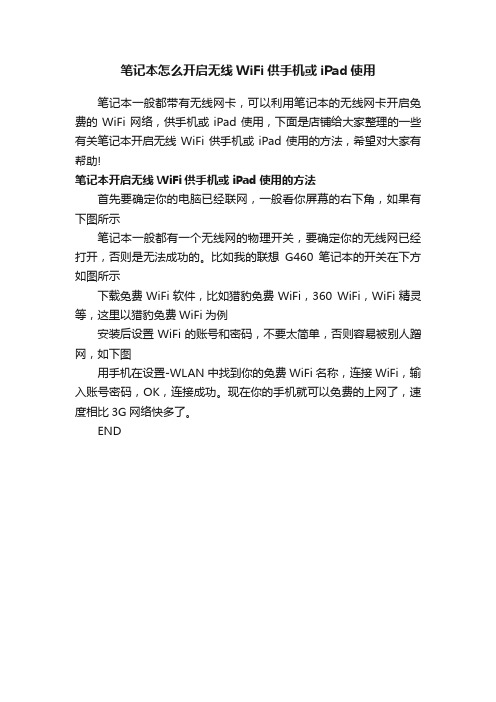
笔记本怎么开启无线WiFi供手机或iPad使用
笔记本一般都带有无线网卡,可以利用笔记本的无线网卡开启免费的WiFi网络,供手机或iPad使用,下面是店铺给大家整理的一些有关笔记本开启无线WiFi供手机或iPad使用的方法,希望对大家有帮助!
笔记本开启无线WiFi供手机或iPad使用的方法
首先要确定你的电脑已经联网,一般看你屏幕的右下角,如果有下图所示
笔记本一般都有一个无线网的物理开关,要确定你的无线网已经打开,否则是无法成功的。
比如我的联想G460笔记本的开关在下方如图所示
下载免费WiFi软件,比如猎豹免费WiFi,360 WiFi,WiFi精灵等,这里以猎豹免费WiFi为例
安装后设置WiFi的账号和密码,不要太简单,否则容易被别人蹭网,如下图
用手机在设置-WLAN中找到你的免费WiFi名称,连接WiFi,输入账号密码,OK,连接成功。
现在你的手机就可以免费的上网了,速度相比3G网络快多了。
END。
笔记本做wifi热点供手机无线上网超详细图示(VISTA系统)

笔记本做wifi热点供手机无线上网超详细图示(VISTA系统)预览说明:预览图片所展示的格式为文档的源格式展示,下载源文件没有水印,内容可编辑和复制笔记本做wifi热点供手机无线上网超详细图示(VISTA系统)适用环境:1)一台有无线网卡的笔记本(现在基本上所有笔记本电脑都配有无线网卡)。
2)能上网(家里、办公室或网吧等能有线上网的地方)3)笔记本插上网线,保证能够上网。
4)打开笔记本的无线网络(一般在笔记本的机身上都会有一个管无线的按钮,按一下,把无线打开,此时一般在电脑桌面的右下角会提示无线网络开通)第1步:右键单击桌面上的“网络”图标,然后选“属性”第二步:在打开的“网络和共享中心”页面的左边,点击“设置连接或网络”3.在打开的页面中,选择第四项(如下图)4.在打开的“设置无线临时网络”页面中,直接点“下一步”(如下图)5.在打开的“为您的网络命名并选择安全选项”页面中,设置下网络的名字(随便起什么都行,这里以123为例),而“安全类型”最好选择“无身份验证(开放式)”,这样速度会快一点。
同时也不用担心别人会抢你的资源,因为这种热点只允许一个人共享上网,别人即使能连上这个热点也上不去网。
同时把“保存这个网络”选上,省得下次开机还要设置。
最后点“下一步”6.如果没问题就会出现下图的提示,点“关闭”就行了。
如果显示“不能设置123网络”说明你并没有打开笔记本的无线网络,只要打开它就行了。
7.无线设置完成后,回到桌面再次右键单击“网络”进入“网络和共享中心”,然后选择“管理网络连接”8.在打开的页面中会看到多了一个“无线网络连接”(未连接)的图标9.同时选中“本地连接”和“无线连接”,然后单击右键,选择“桥接”10. 过一会在“本地连接”和“无线连接”之间会出现一个“网桥”图标,这说明搭建成功11.然后,右键单击“无线连接”,选择“连接/断开”12.等一会,会提示电脑端连接123成功,正在“等待用户连接”这时打开手机wifi就会搜索到这个热点,连接上之后等个大概三四秒吧,就会分配到ip 地址,然后就可以上网了。
笔记本电脑怎么样开启无线网络给手机上网
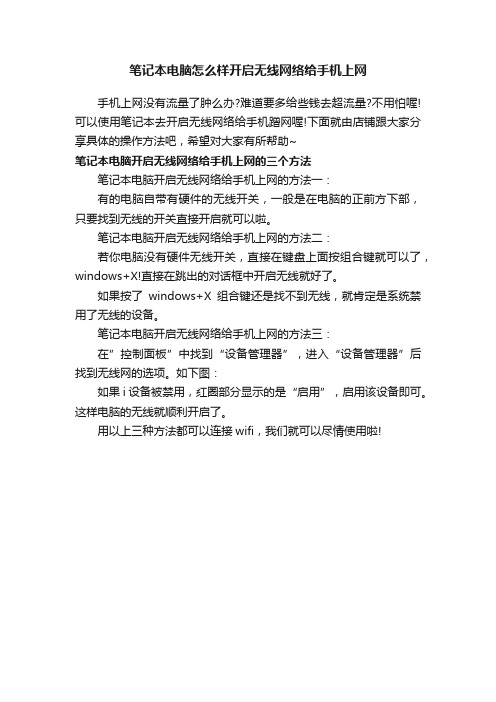
笔记本电脑怎么样开启无线网络给手机上网
手机上网没有流量了肿么办?难道要多给些钱去超流量?不用怕喔!可以使用笔记本去开启无线网络给手机蹭网喔!下面就由店铺跟大家分享具体的操作方法吧,希望对大家有所帮助~
笔记本电脑开启无线网络给手机上网的三个方法
笔记本电脑开启无线网络给手机上网的方法一:
有的电脑自带有硬件的无线开关,一般是在电脑的正前方下部,只要找到无线的开关直接开启就可以啦。
笔记本电脑开启无线网络给手机上网的方法二:
若你电脑没有硬件无线开关,直接在键盘上面按组合键就可以了,windows+X!直接在跳出的对话框中开启无线就好了。
如果按了windows+X组合键还是找不到无线,就肯定是系统禁用了无线的设备。
笔记本电脑开启无线网络给手机上网的方法三:
在”控制面板”中找到“设备管理器”,进入“设备管理器”后找到无线网的选项。
如下图:
如果i设备被禁用,红圈部分显示的是“启用”,启用该设备即可。
这样电脑的无线就顺利开启了。
用以上三种方法都可以连接wifi,我们就可以尽情使用啦!。
笔记本怎么联网连接wifi教程
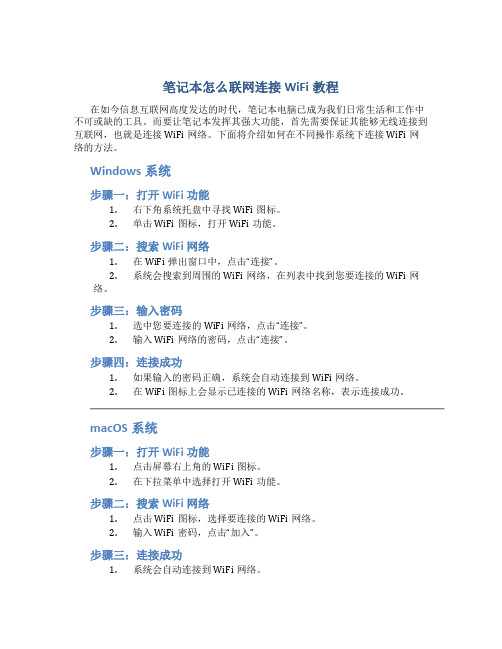
笔记本怎么联网连接WiFi教程在如今信息互联网高度发达的时代,笔记本电脑已成为我们日常生活和工作中不可或缺的工具。
而要让笔记本发挥其强大功能,首先需要保证其能够无线连接到互联网,也就是连接WiFi网络。
下面将介绍如何在不同操作系统下连接WiFi网络的方法。
Windows系统步骤一:打开WiFi功能1.右下角系统托盘中寻找WiFi图标。
2.单击WiFi图标,打开WiFi功能。
步骤二:搜索WiFi网络1.在WiFi弹出窗口中,点击“连接”。
2.系统会搜索到周围的WiFi网络,在列表中找到您要连接的WiFi网络。
步骤三:输入密码1.选中您要连接的WiFi网络,点击“连接”。
2.输入WiFi网络的密码,点击“连接”。
步骤四:连接成功1.如果输入的密码正确,系统会自动连接到WiFi网络。
2.在WiFi图标上会显示已连接的WiFi网络名称,表示连接成功。
macOS系统步骤一:打开WiFi功能1.点击屏幕右上角的WiFi图标。
2.在下拉菜单中选择打开WiFi功能。
步骤二:搜索WiFi网络1.点击WiFi图标,选择要连接的WiFi网络。
2.输入WiFi密码,点击“加入”。
步骤三:连接成功1.系统会自动连接到WiFi网络。
2.WiFi图标上会显示已连接的WiFi网络名称,显示连接成功。
Linux系统步骤一:打开WiFi功能1.打开系统设置。
2.在网络设置中找到WiFi,将WiFi开启。
步骤二:搜索WiFi网络1.在WiFi设置中,找到要连接的WiFi网络。
2.点击选择WiFi网络,输入密码。
步骤三:连接成功1.输入正确的密码后,系统会连接到WiFi网络。
2.WiFi图标会显示已连接的WiFi网络名称,表示连接成功。
通过以上教程,您可以轻松地在不同操作系统下连接WiFi网络,让您的笔记本电脑随时随地畅享互联网带来的方便和乐趣。
希望这份教程对您有所帮助!。
笔记本电脑怎么连接手机热点15秒搞定网络

笔记本电脑连接手机热点实现网络分享在实际生活中,我们经常会遇到需要在没有Wi-Fi信号的地方上网的情况,这时候我们可以利用手机的热点功能与笔记本电脑进行连接,实现网络分享。
下面简单介绍一下如何在15秒内搞定笔记本电脑连接手机热点的操作步骤。
步骤一:打开手机热点功能1.首先,解锁手机屏幕,进入手机主界面。
2.找到手机的“设置”选项,一般在桌面或者系统工具栏中可以找到。
3.在“设置”中找到“热点与网络”或“网络和互联网”等相关选项,点击进入。
4.在“热点与网络”或“网络和互联网”下找到“个人热点”或“移动热点”选项,点击进入。
5.打开“个人热点”或“移动热点”开关,设置热点名称和密码(如果有)。
步骤二:连接笔记本电脑1.打开笔记本电脑,进入系统桌面界面。
2.在右下角的系统托盘或者任务栏中找到网络连接图标。
3.单击网络连接图标,在弹出的网络连接选项中找到“移动热点”或“热点名称(手机名称)”的选项。
4.点击“移动热点”或“热点名称(手机名称)”,输入手机设置的热点密码(如果有)。
5.等待片刻,笔记本电脑会自动连接到手机的热点,显示“已连接”或“已访问互联网”。
通过以上简单的操作步骤,您可以在15秒内轻松地实现笔记本电脑连接手机热点,享受网络的畅通无阻。
当您需要使用笔记本电脑上网时,但周围没有Wi-Fi信号覆盖区域时,手机的热点功能将成为一个便捷的选择,随时随地连接网络,方便快捷。
希望以上简要介绍可以帮助您更好地利用手机热点功能与笔记本电脑实现网络分享,让您的上网体验更加畅快便捷。
祝您使用愉快!。
如何利用笔记本让手机上网
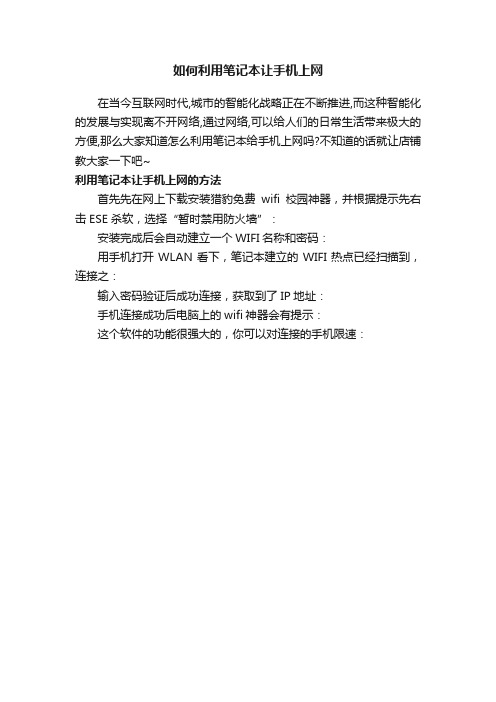
如何利用笔记本让手机上网
在当今互联网时代,城市的智能化战略正在不断推进,而这种智能化的发展与实现离不开网络,通过网络,可以给人们的日常生活带来极大的方便,那么大家知道怎么利用笔记本给手机上网吗?不知道的话就让店铺教大家一下吧~
利用笔记本让手机上网的方法
首先先在网上下载安装猎豹免费wifi校园神器,并根据提示先右击ESE杀软,选择“暂时禁用防火墙”:
安装完成后会自动建立一个WIFI名称和密码:
用手机打开WLAN看下,笔记本建立的WIFI热点已经扫描到,连接之:
输入密码验证后成功连接,获取到了IP地址:
手机连接成功后电脑上的wifi神器会有提示:
这个软件的功能很强大的,你可以对连接的手机限速:。
- 1、下载文档前请自行甄别文档内容的完整性,平台不提供额外的编辑、内容补充、找答案等附加服务。
- 2、"仅部分预览"的文档,不可在线预览部分如存在完整性等问题,可反馈申请退款(可完整预览的文档不适用该条件!)。
- 3、如文档侵犯您的权益,请联系客服反馈,我们会尽快为您处理(人工客服工作时间:9:00-18:30)。
笔记本下建立WIFI连接手机上网教程以下是电脑端操作方法:
1、微软键+R,打开“运行”提示框,输入“CMD”回车,如下图:
2.出现命令提示符,输入
“netsh wlan set hostednetwork mode=allow ssid=testnet key=test1234” 回车
其中三个参数的含义分别为mode=allow:承载网络模式设置为开启(disallow为关闭)
ssid=testnet:无线网络广播名称为testnet(可自行更改,建议纯英文)
key=test123:无线网络密码为test1234(可自行更改)
注意:命令提示符暂时先不要关,一会还得用呢。
3、开启成功后,网络连接中会新增加一个网卡为“Micro soft Virtual WiFi Miniport Adapter”,重命名其为“卍So★So☆Boy卐 WiFi”
如果没有,原教程说只需要更新一下无线网卡的驱动就可以了,但我直接就有了,这事我没法测试。
4、在“网络连接”窗口中,右键点击你已经用网线连网的那个网络驱动器(本例中为“本地连接”),依次选择“属性”——“共享”——“允许其他网络用户……来连接”前面打勾——下面的下拉菜单里选“卍So★So☆Boy卐 WIFI”,“确定”。
此步过后,有线连接网络的网卡就已经共享给虚拟的无线网卡“卍So★So☆Boy卐 WIFI”了。
5、回到刚才的命令提示符,输入“netsh wlan start hostednetwork”
回车
2011.6.11 10:42 上传
下载附件(31.51 KB)
承载网络
到这里,您的个人wifi就已经建立成功,打开手机的WIFI,会搜到“testnet”这个无线网络,输入密码就可以连接上了。
----卍So★So☆Boy卐精心制作----。
